Yahoo!かんたんバックアップでワイモバイルに電話帳・画像移行しよう

ワイモバイル(Y!mobile)では「Yahoo!かんたんバックアップ」という電話帳・画像移行用のアプリが用意されています。
このアプリを使えばワイモバイルへ乗り換えをしたとき、簡単に電話帳や画像の移行を超簡単に行うことができます。
このページではYahoo!かんたんバックアップの使い方や設定方法について、詳しく解説していきます。
Yahoo!かんたんバックアップとは
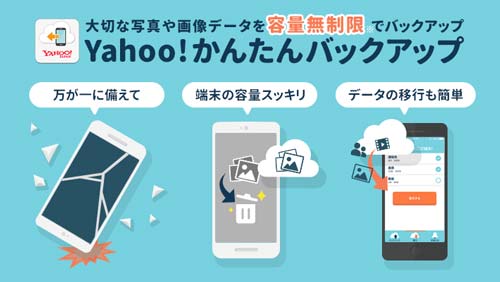
Yahoo!かんたんバックアップはスマホの電話帳や画像・動画を万一の時のために保存しておくアプリです。
アプリを利用すれば、保存したデータを復元することができます。
データはYahoo! JAPAN IDに関連づけて保存されるので、スマホが新しくなっても問題なく復元できます。
そのため、ワイモバイルではYahoo!かんたんバックアップを電話帳や画像移行のためのアプリとして提供しています。
Yahoo!かんたんバックアップはAndroid/iPhoneのどちらにも対応しているので、下記のいずれの乗り換え方にも対応できます。
- Android⇒Android
- Android⇒iPhone
- iPhone⇒iPhone
- iPhone⇒Android
Yahoo!かんたんバックアップの準備2つ
Yahoo!かんたんバックアップを使うために、準備が2つ必要です。
1.Yahoo! JAPAN IDを用意する
Yahoo!かんたんバックアップを使う際にはYahoo! JAPAN IDが必要です。
ワイモバイルでは「Y!mobileサービスの初期登録」という作業があります。
この作業を行えば、自動的にYahoo! JAPAN IDが作成されるので先にやっておきましょう。
2.移行前・移行後のスマホにアプリをダウンロード
Yahoo!かんたんバックアップは移行前、移行後のスマホ両方に必要です。
どちらのスマホにもアプリをインストールしておきましょう。
Androidの場合はGoogle Play Storeから、
iPhoneの場合はApple Storeからダウンロードしてください。
電話帳・画像移行の流れ
準備が終わったら次は電話帳・画像の移行をしていきます。
ここでは移行前、移行後のスマホはAndroidの場合で紹介します。
iPhoneを使った場合も同様の手順となります。
なお、データ量によっては膨大なデータ通信が発生するので、必ずWi-Fi環境で実施してください。
移行前のスマホでバックアップ
まずは移行前のスマホでYahoo!かんたんバックアップを起動し、電話帳・画像をバックアップしていきます。
ログインボタンを押す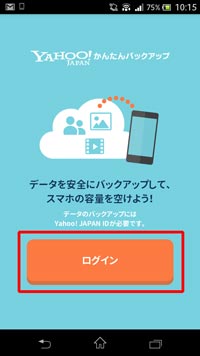
Yahoo!JAPAN IDでログインする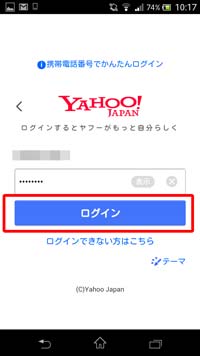
画面をどんどん進めていく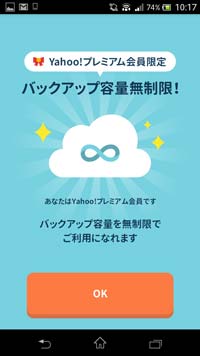
バックアップが自動で始まるので、完了を待つ
バックアップ完了!
移行前のスマホでバックアップが完了したら、
次は移行後のスマホでデータを復元します。
移行後のスマホで復元
次に移行後のスマホでYahoo!かんたんバックアップを起動し、電話帳・画像復元します。
ログインボタンを押す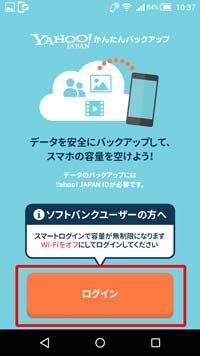
同じYahoo!JAPAN IDでログインする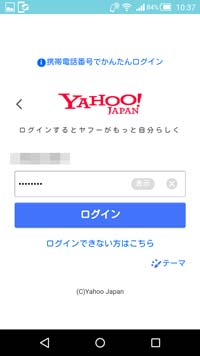
画面をどんどん進めていく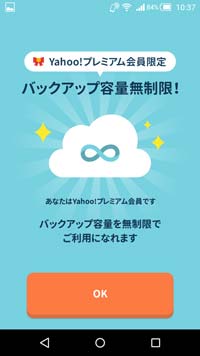
「復元」をタップし、バックアップした移行前のデータを選ぶ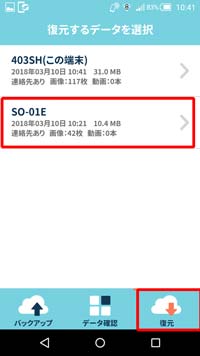
連絡先、画像を選択し、復元開始する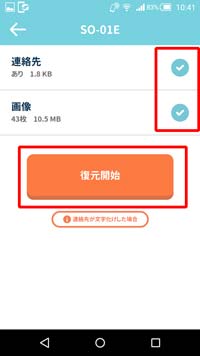
復元完了まで待つ
電話帳で開く 「1回のみ」または「常時」を選ぶ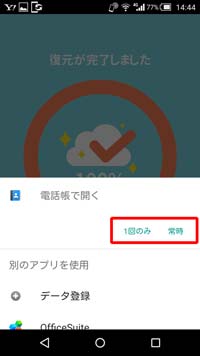
※すぐに表示されるので、復元完了前に選んでもOK
「選択登録」または「全件登録」を選ぶ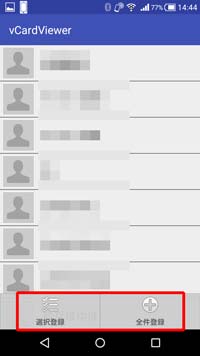
好きな登録先を選んでOK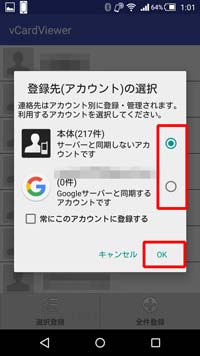
※本体に直接保存するか、Googleアカウントに保存するかを選べます
なお、復元時に電話帳を開く必要があるのはAndroidのみと思われます。
iPhone 5sにて電話帳を移行した時は、特に電話帳を開く必要はありませんでした。
直接本体に電話帳がコピーされるので、復元完了まで待つだけでいいです。
電話帳が文字化けする場合の対処方法
iPhoneの電話帳をAndroidに移行するときなどには、
文字コードの問題で電話帳が文字化けするときがあります。
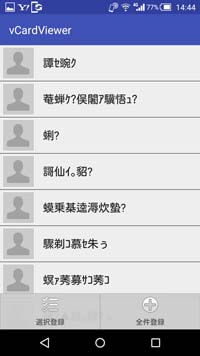
↑文字化けしまくりの電話帳
そんなときには、復元する際に「連絡先が文字化けした場合」をタップしてください。
「連絡先が文字化けした場合」をタップする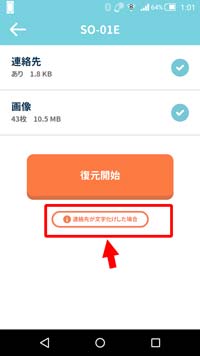
正常に表示された電話帳を復元することができます。
動画を移行することもできる
Yahoo!かんたんバックアップでは、電話帳・画像だけでなく動画もバックアップ・移行できます。
初期設定では動画はバックアップされません。
設定画面で「動画」のバックアップをONにしてください。
「設定」メニューをタップする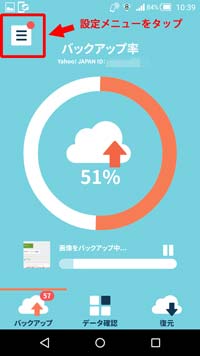
「動画」のバックアップをONにする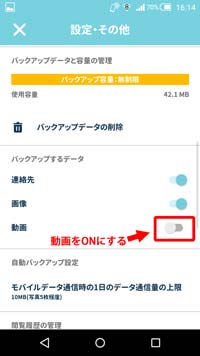
電話帳・画像移行以外にも最初に設定しておきたい内容
電話帳・画像移行の作業以外にも最初にやっておいた方が良い設定があるので、紹介しておきます。
特に注意しておいてほしいのは、留守番電話です。
留守番電話は再生する際に料金が発生するので、不要であれば解除しておいた方がいいです。
| 設定の内容 | 設定の詳細 |
|---|---|
| メールの初期設定 | ワイモバイルのスマホでメールを使い始めるための、アドレスなどの初期設定を行う。 |
| 【PHSから乗り換えた人のみ】
ウィルコム(PHS)のメールアドレス引継ぎ |
PHSで使っていたメールアドレスの引継ぎ設定をする。 |
| メールのアプリ設定 | ワイモバイルのスマホでメールを使うアプリの設定を行う。
Android、iPhoneでは設定が少し違う。 |
| 留守番電話の設定・解除 | 留守番電話を設定、もしくは解除する。
月額料金は無料だが、保存されたメッセージを再生すると再生料がかかるので、不要なら解除しておいた方がいい。 |
| LINEの引継ぎ設定 | トーク履歴を含むLINEの引継ぎ設定。 |
まとめ
ワイモバイルでは「Yahoo!かんたんバックアップ」アプリを使うことで、電話帳・画像の移行が簡単に行えます。
Y!mobileサービスの初期登録をすれば、Yahooプレミアム会員となるため、容量無制限でバックアップも可能です。
電話帳・画像の移行用のアプリとしてだけなく、スマホが壊れた時のバックアップアプリとしても便利に利用できます。
ぜひ、ご活用ください。